更新win11黑屏不出现桌面怎么办
- 分类:Win11 教程 回答于: 2022年06月30日 14:20:14
更新win111系统后黑屏不显示桌面如何解决?最近就有网友反映自己更新win11后黑屏不出现桌面,导致升级win11后黑屏的原因有多种,下面就教下大家具体的原因和解决方法。
工具/原料
系统版本:win11家庭版
品牌型号:华为MateBook 14s
方法一、更新win11黑屏不出现桌面的解决方法
1.当我们遇到升级win11系统后黑屏无法显示桌面的情况时,首先尝试按下键盘的“Ctrl+Alt+Del”,然后选择“注销”再重启就可以进入系统。
2.如果注销无效的话,可以选中“任务管理器”选项。

3.接着点击左上角的“文件”选择“运行新任务”按钮。
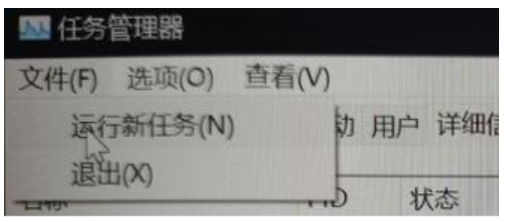
4.在新建任务中输入“explorer.exe”勾选下方管理权限,再点击“确定”即可修复升级win11后黑屏不出现桌面的问题。
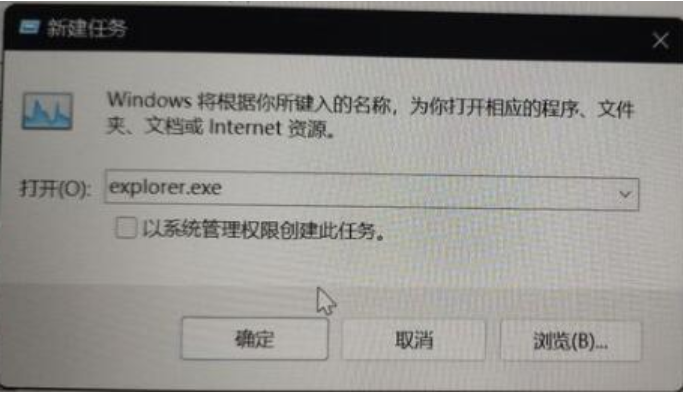
总结
1.按下键盘的“Ctrl+Alt+Del”,然后选择“注销”再重启就可以进入系统。
2.如果注销无效的话,可以选中“任务管理器”选项。
3.接着点击左上角的“文件”选择“运行新任务”按钮。
4.在新建任务中输入“explorer.exe”勾选下方管理权限,再点击“确定”即可修复升级win11后黑屏不出现桌面的问题。
 有用
26
有用
26


 小白系统
小白系统


 1000
1000 1000
1000 1000
1000 1000
1000 1000
1000 1000
1000 1000
1000 1000
1000 1000
1000 0
0猜您喜欢
- win11必须使用GPT格式2024/02/23
- win11安装检测不过不通过怎么解决..2022/09/30
- win11系统正式版官方下载2021/10/06
- win11登录账号封号风险大吗?..2023/12/19
- win11装一键ghost,省时省力2023/12/22
- 电脑win11开机页面的名字怎么改..2023/02/09
相关推荐
- gtbook能否安装Windows 112024/04/18
- win10怎么更新到win11的教程-小白三步..2022/02/22
- 《Win11电脑投屏快捷键全面解析及使用..2024/08/18
- Win11正在安装卡在48:解决方案与常见原..2024/08/14
- win11下载路径怎么设置2022/03/12
- 小白装机windows11游戏版安装的方法..2022/02/23














 关注微信公众号
关注微信公众号



